眾所周知 cPanel 是一款超級強大的主機管理軟體,功能全而實用,快速、簡便!
美國空間 FTP 上傳速度有時不理想,我們就可以在空間後臺 cPanel 面板裡快速安裝一些網站程式,比如 WordPress 、 b2evolution 、 Joomla 、 phpWCMS 、 phpBB 、 Zen Cart 等。 【每個空間商提供的都不一樣】
後臺安裝,一鍵完成,幾秒搞定!
這種安裝方法適合空間後臺是 cPanel 面板的,比如 HawkHost(俗稱老鷹主機) 、 JustHost 、 HostMonster 、 BlueHost 、 HostNine 等主機。
接下來,傑色就演示下如何在後臺利用“Fantastico” 功能快速安裝 WordPress
1 、首先進入 cPanel 面板,找到“Fantastico”,點選進入
左邊:網站程式列表
右邊:程式描述、安裝、移除等操作
我們在左邊找到 WordPress 並選擇,右邊即出現如圖所示
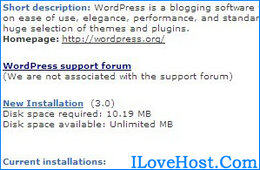
|
Short description: 是對該程式的簡短描述 WordPress support forum:指向 WP 的幫助論壇 New Installation(3.0)//全新安裝,3.0 是指該 WP 的版本 Disk space required: 10.19 MB //所需空間大小 10.19M Disk space available: Unlimited MB //當前空間剩餘磁碟大小 Current installations:當前安裝情況 (由於之前沒安裝,這裡就沒顯示) |
2 、下面開始正式安裝,共有 3 步:
①點選“New Installation”,配置 WP 資訊
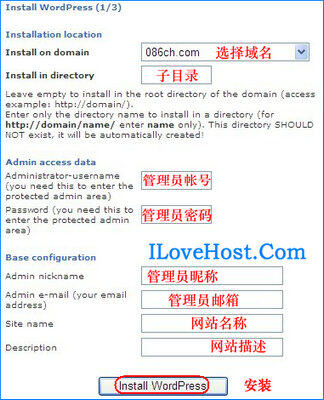
Install on domain:這裡的域名可以在“ 子域” 、“ 附加域” 裡新增
Install in directory:子目錄,檔案安裝所在目錄。比如這裡選的 086.com 域名,想實現訪問 086ch.com/blog,此處填寫“/blog ”
填寫準確無誤後點選“Install WordPress” 安裝。
②自動生成資料庫資訊,確認訪問路徑是否有誤
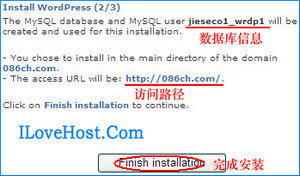
資料庫使用者和名稱都是自動生成並且相同,密碼未告知,可以開啟 WP 配置檔案檢視。
一切 OK 點選“Finish Installation” 完成安裝。
③安裝完成,檢視 WordPress 配置資訊
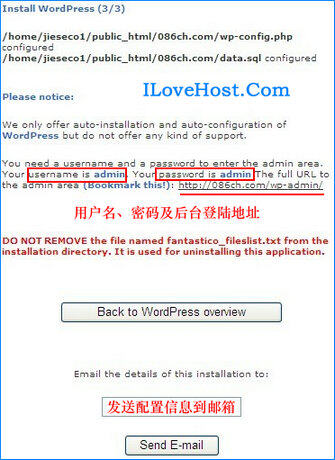
若怕忘記配置資訊,可以在對話方塊裡輸入郵箱地址,然後自動傳送到郵箱裡,直接儲存!
Back to WordPress overview:返回 WP 安裝首頁,這裡可以檢視到已經安裝的資訊,如圖
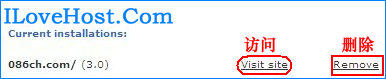
使用 Remove 可以快速刪除已安裝的程式。注意是徹底刪除,資料庫也沒了。